- Avtor Jason Gerald [email protected].
- Public 2024-01-15 08:23.
- Nazadnje spremenjeno 2025-01-23 12:44.
Ta wikiHow vas uči, kako izklopiti požarni zid računalnika. Upoštevajte, da onemogočanje požarnega zidu poveča tveganje za nalaganje zlonamerne programske opreme v računalnik.
Korak
Metoda 1 od 2: Windows 7 do 10
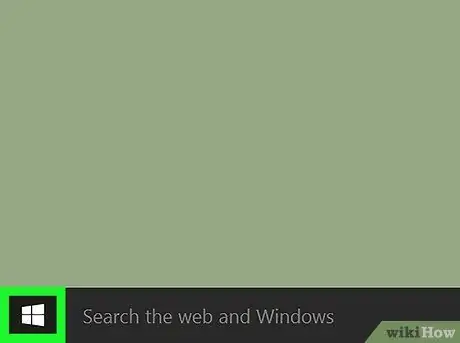
Korak 1. Odprite meni »Start«
Kliknite logotip sistema Windows v spodnjem levem kotu zaslona ali pritisnite tipko Win na tipkovnici.
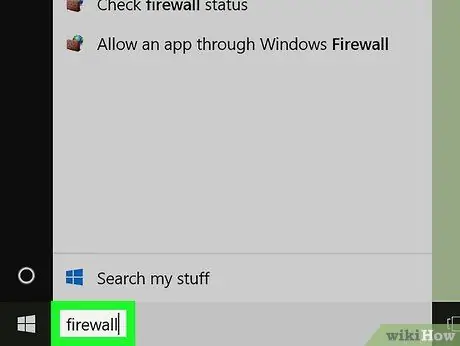
Korak 2. V meni »Start« vnesite požarni zid
Ker je kazalec samodejno v iskalni vrstici, ko se odpre meni »Start«, bo računalnik takoj poiskal program požarnega zidu, ko vnesete vnos.
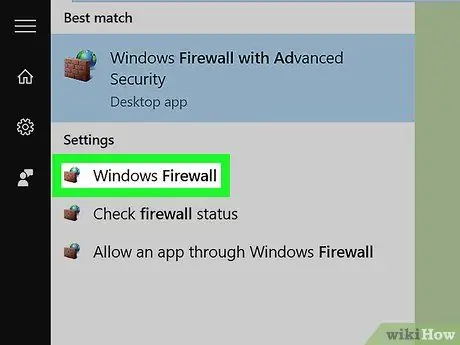
Korak 3. Kliknite Požarni zid Windows
To možnost označuje ikona opečne stene, za njo pa globus. To možnost najdete na vrhu iskalnega okna menija »Start«.
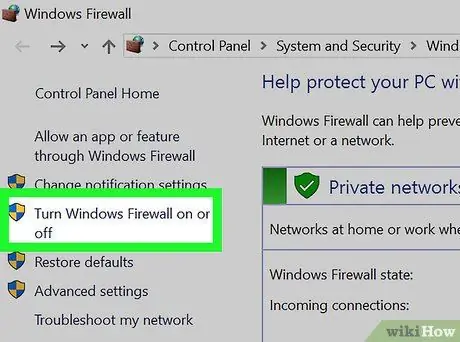
Korak 4. Kliknite Vklopi ali izklopi požarni zid Windows
Ta povezava je na levi strani.
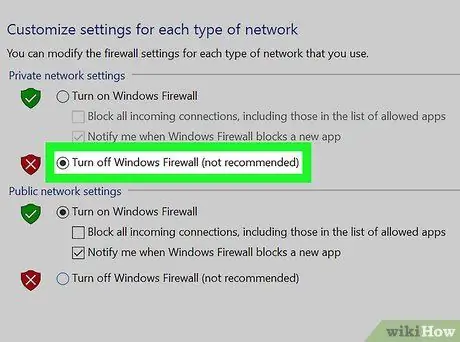
Korak 5. Preverite možnost »Izklopi požarni zid Windows (ni priporočljivo)«
To lahko storite za kategorije nastavitev omrežja "Zasebno" in "Javno".
Morda boste morali najprej potrditi dejanje s klikom na » v redu "ali" Da «V pojavnem oknu.
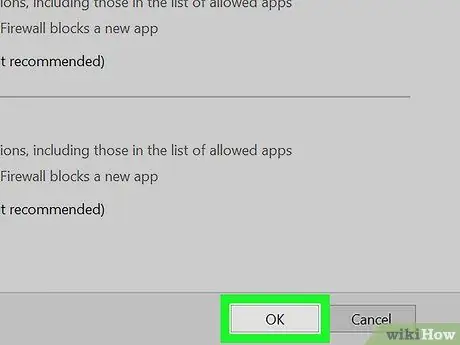
Korak 6. Kliknite V redu
To je na dnu strani. Po tem bo požarni zid računalnika onemogočen.
2. način od 2: Windows Vista

Korak 1. Odprite meni »Start«
Kliknite logotip sistema Windows v spodnjem levem kotu zaslona ali pritisnite tipko Win na tipkovnici.
Korak 2. Kliknite Nadzorna plošča
Ta možnost je običajno na desni strani okna »Start«. Morda boste morali klikniti » Vsi programi najprej.
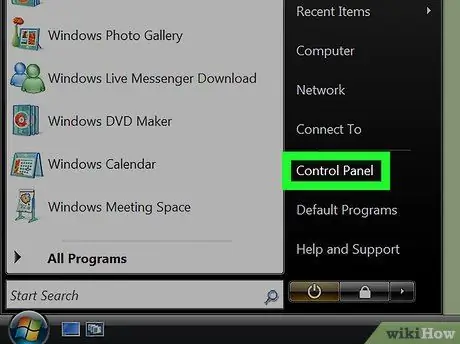
3. korak.
Kliknite Varnost.
Ta možnost izgleda kot barvit ščit in se pojavi na levi strani okna.
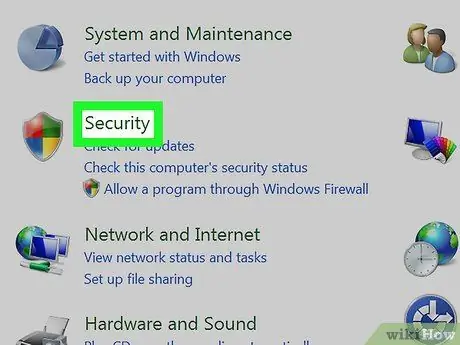
Kliknite Požarni zid Windows. Nahaja se v zgornjem levem kotu strani.
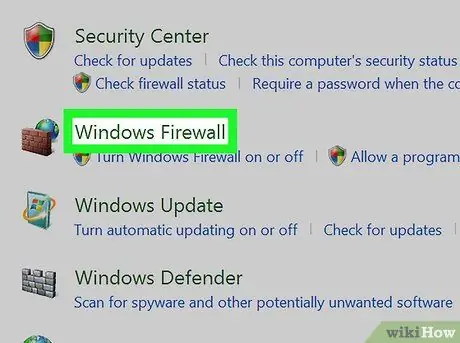
Kliknite povezavo "Vklop ali izklop požarnega zidu Windows". Ta povezava je v zgornjem levem kotu strani.
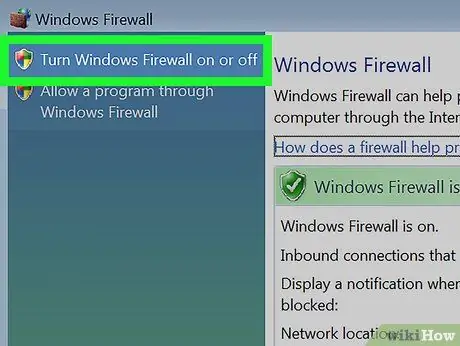
Na tej stopnji boste morda morali vnesti skrbniško geslo
Kliknite polje »Izklop (ni priporočljivo)«. To polje je na dnu strani.
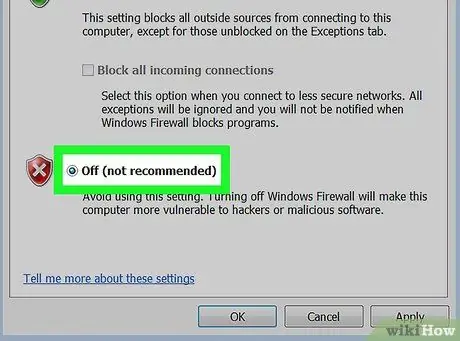
Kliknite V redu. Po tem bo požarni zid v računalniku z operacijskim sistemom Windows Vista onemogočen.
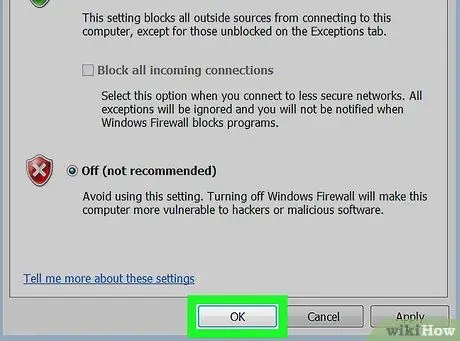
Windows XP
-
Kliknite Start. Nahaja se v spodnjem levem kotu zaslona. Po tem se prikaže meni »Start«.

Izklopite požarni zid 14. korak - Morda boste morali premakniti miškin kazalec nad spodnji levi kot zaslona, da se prikaže gumb.
- Za odpiranje menija »Start« lahko pritisnete tudi tipko Win.
-
Kliknite Zaženi. Nahaja se na desni strani pojavnega okna »Start«.

Izklopite požarni zid 15. korak -
V besedilno polje "Zaženi" vnesite firewall.cpl. Ta ukaz neposredno odpre nastavitve požarnega zidu.

Izklopite požarni zid 16. korak -
Kliknite V redu. Po tem se izvede tipkani ukaz in odprejo nastavitve požarnega zidu.

Izklopite požarni zid 17. korak -
Kliknite polje »Izklop (ni priporočljivo)«. To polje je na dnu strani.

Izklopite požarni zid 18. korak Če te možnosti ne vidite, kliknite zavihek » Splošno ”, Ki je najprej na vrhu strani.
-
Kliknite V redu. Po tem bodo spremembe shranjene in požarni zid v računalniku onemogočen.

Izklopite požarni zid 19. korak Mac OS
-
Odprite meni Apple. Ta meni je označen z ikono jabolka v zgornjem levem kotu zaslona računalnika Mac.

Izklopite požarni zid 20. korak -
Kliknite Sistemske nastavitve. Ta možnost je na dnu spustnega menija.

Izklopite požarni zid 21. korak -
Kliknite Varnost. Nahaja se v zgornji vrstici ikon v oknu »Sistemske nastavitve«.

Izklopite požarni zid 22. korak V starejših različicah Mac OS je ta možnost označena kot » Varnost in zasebnost ”.
-
Kliknite Požarni zidovi. Ta zavihek je na vrhu okna »Varnost«.

Izklopite požarni zid 23. korak -
Kliknite ikono ključavnice. Nahaja se v spodnjem levem kotu okna.

Izklopite požarni zid 24. korak -
Vnesite skrbniško geslo. Po tem lahko spremenite ta meni.

Izklopite požarni zid 25. korak -
Kliknite Izklopi požarni zid. To je na sredini strani.

Izklopite požarni zid Korak 26 Če vidite sporočilo " Vklopite požarni zid ”, Je bil požarni zid vašega Mac onemogočen.
-
Ponovno kliknite ikono ključavnice. Po tem bodo spremembe shranjene in zaščitene z geslom.

Izklopite požarni zid 27. korak Nasveti
- Požarni zid izklopite le, če boste izvedli dejanje, ki ga požarni zid moti, na primer skupno rabo datotek iz računalnika. Ko končate z ukrepanjem za zaščito računalnika, znova omogočite požarni zid.
- Če ste onemogočili požarni zid, vendar imate še vedno težave pri skupni rabi datotek ali zagonu določenih programov, boste morda morali onemogočiti obstoječi protivirusni program, ker imajo protivirusni programi običajno svoj požarni zid. Onemogočanje tega programa pa je tvegano, ker za zaščito računalnika ne uporabljate požarnega zidu.
- Če pogosto izklapljate požarni zid, uporabite protivirusni program za skeniranje računalnika vsaj enkrat na teden. Vaš računalnik je bolj ogrožen zaradi virusov brez aktivnega požarnega zidu, zato bi morali pogosto uporabljati protivirusni program za odstranjevanje groženj, ki so morda vstopile v vaš računalnik.
Opozorilo
Onemogočanje požarnega zidu lahko znatno poveča tveganje, da programska oprema ali uporabniki dostopajo do vaših podatkov
-
https://support.apple.com/en-us/HT201642
-






